So aktivieren Sie den Dunkel- oder Nachtmodus in Youtube auf dem iPhone
Der Nachtmodus in der Youtube iPhone App ist eine zunehmend beliebte Funktion für Benutzer der mobilen App. Ähnlich wie bei anderen beliebten Apps wie Twitter kann die Verwendung eines dunkleren Themas für einige Benutzer stilistisch ansprechender sein und das Betrachten in Umgebungen mit schlechten Lichtverhältnissen komfortabler machen.
Glücklicherweise können Sie den Dunkelmodus in der Youtube iPhone-App ziemlich schmerzlos aktivieren, indem Sie eine darin enthaltene Einstellung ändern. Das Erscheinungsbild der Youtube-Oberfläche ändert sich fast sofort, sodass Sie sehen können, ob dieser andere Modus dem weißen oder tagsüber verwendeten Thema vorzuziehen ist, das standardmäßig in der App verwendet wird.
Zusammenfassung - Aktivieren des Nachtmodus in Youtube auf dem iPhone
- Öffne die Youtube App.
- Tippen Sie oben rechts im Fenster auf das Profilsymbol.
- Tippen Sie auf Einstellungen .
- Tippen Sie auf die Schaltfläche Dunkles Thema, um den Dunkelmodus zu aktivieren.
Diese Schritte werden im Folgenden auch mit Bildern beschrieben, wenn Sie weitere Informationen zum dunklen Thema von Youtube wünschen. Während Sie sich in diesem Einstellungsmenü befinden, können Sie auch etwas anderes tun, z. B. Ihren Suchverlauf löschen.
Erweitert - So aktivieren Sie den Dunkelmodus in Youtube auf dem iPhone
Die Schritte in diesem Artikel wurden auf einem iPhone 7 Plus in iOS 11.4.1 ausgeführt. Dies funktioniert auch in anderen iOS-Versionen, z. B. iOS 12, wenn Sie dieselbe Version der YouTube-App wie in diesem Artikel verwenden. Ich verwende Version 13.32.7 der YouTube iPhone-App für die Schritte in diesem Handbuch. Sobald Sie diese Schritte ausgeführt haben, haben Sie die Option für dunkle Designs aktiviert. Dies ist der Einstellung der YouTube-Desktop-Site sehr ähnlich, bei der Sie auch den Dunkelmodus aktivieren können. Wenn Sie die Youtube-App nicht auf Ihrem iPhone haben, können Sie den App Store öffnen, die Registerkarte Suchen am unteren Bildschirmrand auswählen, Youtube eingeben und die App von dort aus installieren.
Schritt 1: Öffnen Sie die Youtube- App auf Ihrem iPhone.
Schritt 2: Wählen Sie Ihr Profilsymbol in der oberen rechten Ecke des Bildschirms. Das Symbol befindet sich in der oberen Reihe der App, falls Sie überhaupt nach unten gescrollt haben.

Schritt 3: Berühren Sie die Option Einstellungen .
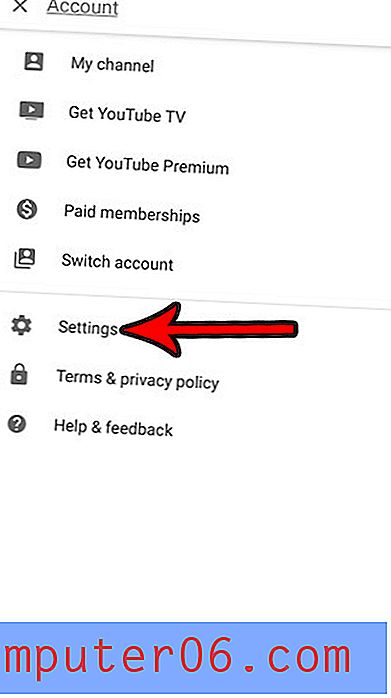
Schritt 4: Tippen Sie auf die Schaltfläche rechts neben dem dunklen Thema .
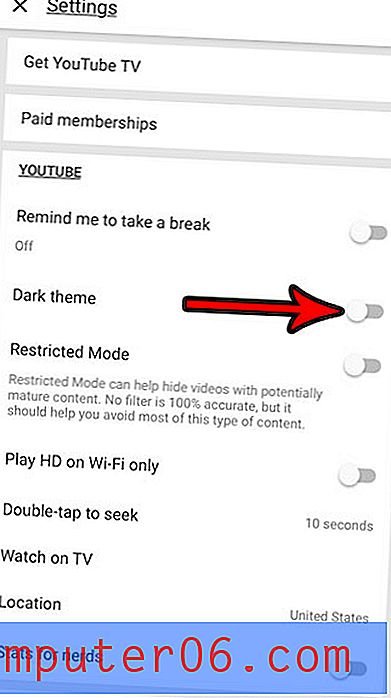
Die Hintergrundfarbe des Einstellungsmenüs sollte dunkelgrau werden, um anzuzeigen, dass der Dunkelmodus aktiviert ist. Ich habe den Youtube-Dunkelmodus im Bild unten aktiviert.
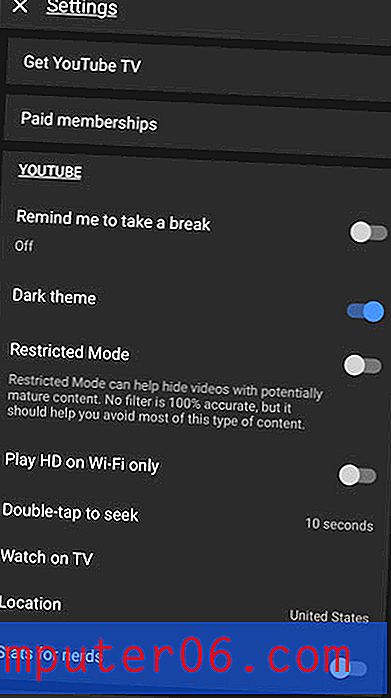
Beachten Sie, dass das Ändern dieser Einstellung keine Auswirkungen auf die Anzeige der Youtube-Website hat, wenn Sie sie in einem Browser auf dem Gerät anzeigen oder wenn Sie Youtube von Ihrem Desktop-Computer aus besuchen. Dadurch wird nur die Themeneinstellung für die iPhone-App geändert. Und dieses Thema sieht nicht nur auf dem iPhone wirklich gut aus, es hat auch den zusätzlichen Vorteil, dass die Akkulaufzeit verbessert wird!
Nachdem Sie den Nachtmodus in der Youtube für iOS-App aktiviert haben, möchten Sie dies möglicherweise auch auf der Youtube-Desktop-Site tun. Gehen Sie einfach in einem Desktop-Browser zu https://www.youtube.com, klicken Sie auf Ihr Profilsymbol in der oberen rechten Ecke des Bildschirms, klicken Sie auf die Option Dunkles Thema und dann auf die Schaltfläche neben Dunkles Thema . Wenn die Option "Dunkles Thema" nicht angezeigt wird, musst du möglicherweise zuerst zu https://www.youtube.com/new gehen und das neue Youtube aktivieren.
Wenn Sie von der Akkulaufzeit sprechen, haben Sie möglicherweise bemerkt, dass Ihr Akkusymbol auf Ihrem iPhone manchmal gelb ist. Finden Sie heraus, warum Ihr iPhone-Akkusymbol gelb ist, warum es manchmal automatisch auftritt und wie Sie es absichtlich aktivieren können, wenn Sie nach Möglichkeiten gesucht haben, die Akkulaufzeit zu verlängern.



